フィルターとフレームは退屈になっています。写真にどちらかまたは両方を適用できるアプリは約1000ほどあり、今後数年でさらに数千になるでしょう。 融合 より多くのことができる素晴らしい新しいアプリですオリジナルの写真を無料でご利用いただけます。 Fusedを使用すると、2つの写真やビデオ、またはビデオと写真を1つに統合して、見事な1枚の写真を作成できます。優れたマスキングツールと多くのブレンドオプションが付属しているため、1枚の写真を背景として使用し、2枚目の写真をオーバーレイして、真にオリジナルなものを作成できます。
背景の写真を追加することから始めます。 ビデオと写真の両方をブレンドできます。カメラロールのビデオや写真を使用したり、アプリの内蔵カメラ機能を使用して新しいものをキャプチャしたりできますが、ビデオオプションを使用しようとするとクラッシュし続けました。アプリ自体とは何の関係もないかもしれませんが、iOS 7を実行しているiPhone 4を使用してテストしています。
背景と背景の両方を選択したら前景の写真の場合、2つをブレンドし始めることができます。背景と前景の写真のサムネイルのすぐ上に4つのボタンがあります。 2つの交差する円はブレンドオプションで、シンプルなオーバーレイから、ハードライトソフトライトとソフトライトオーバーレイのオプションまで、さまざまな機能を備えています。 Photoshopとそのレイヤーブレンディングオプションに精通している場合、Fusedのブレンディングオプションの多くは非常によく知られています。
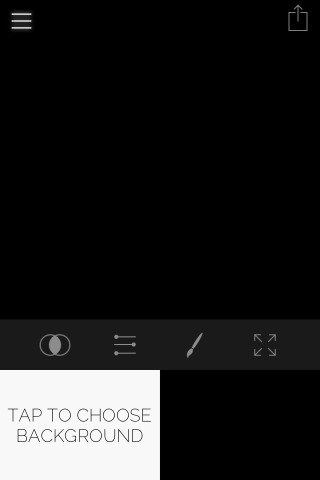
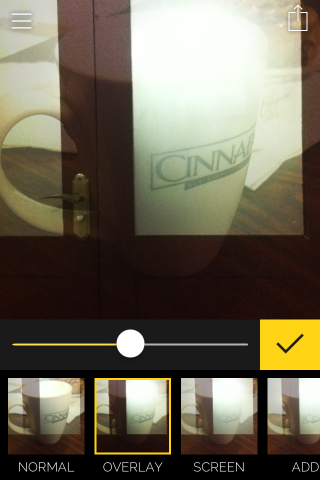
ブレンドオプションを選択すると、2番目のボタンから写真のコントラスト、明るさ、色相を編集することもできます。前景の写真を背景に配置するには、前景の写真のサムネイル(「配置」と表示されているはずです)をタップすると、回転、反転、サイズ変更ができます。
写真を配置したら、開始できますマスキング。ペイントブラシボタンの下のオプションを使用して、不要な部分を消去します。消去した部分はいつでも元に戻すことができます。編集が完了したら、右上の保存ボタンをタップすると、最終的な写真がカメラロールに保存されます。 FacebookやTwitterで共有することもできます。
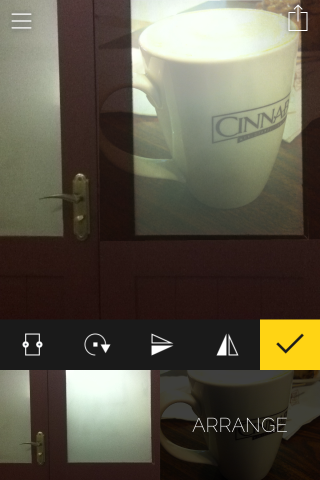
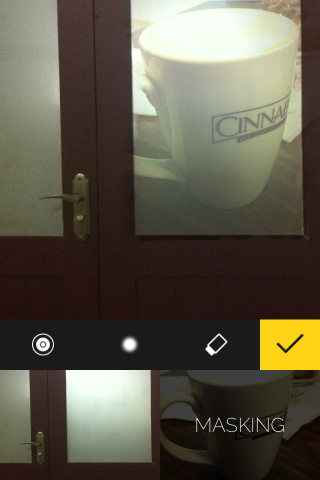
ビデオの小さな問題は別として、Fused素晴らしいアプリです。 iOS 7を実行しているiPhone 4で正常に動作する多くの重いゲームよりも少し遅いので、おそらく最適化が必要です。それ以外の場合、ツールは驚くべきものであり、見事に機能します。
App StoreからFusedをインストールする










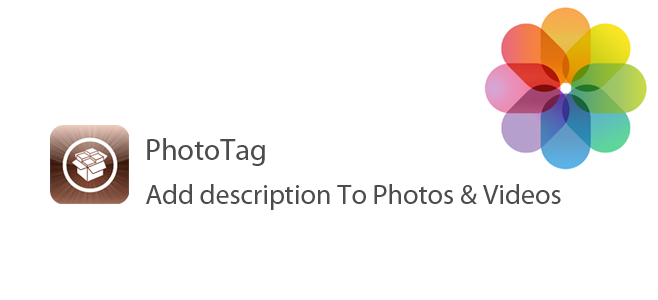


コメント